笔记本本地连接不见了,图文详解笔记本本地连接不见了怎么解决
- 2018-02-02 10:02:24 分类:功能介绍
笔记本电脑已经是我们日常生活中经常用来办公娱乐的产品,而在使用过程中,会出现经常遇到很多的问题,这不有的用户就遇到了本地连接不见了的情况,而致使我们不能上网,怎么搞?下面,小编就来跟大家分享笔记本本地连接不见了的解决方法了。
我们都知道电脑的本地连接可以用来查看网络的连接情况和更改电脑的IP地址。不过有用户却遇到安装系统后,在连接网络连接发现本地连接不见了,遇到本地连接不见问题该怎么找回?为此,小编就给大家带来了笔记本本地连接不见的解决方法了。
笔记本本地连接不见了怎么解决
在电脑桌面左下角找到开始菜单,点击进入。
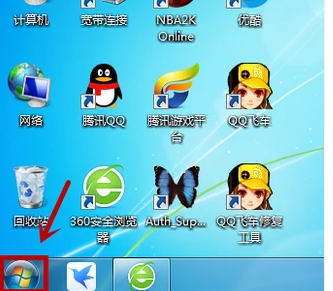
笔记本示例1
在开始菜单中,打开“控制面板”程序。
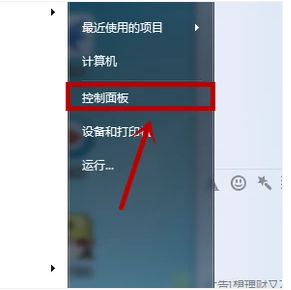
笔记本示例2
在控制面板里面找到管理工具并进入。
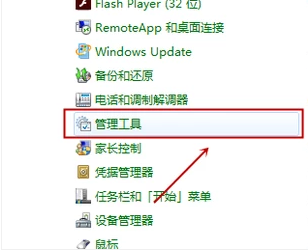
不见了示例3
在管理工具里面找到服务这个选项。
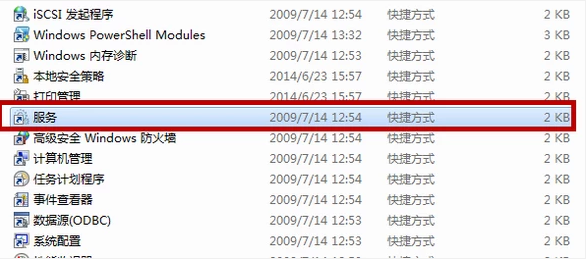
电脑本地连接示例4
进入服务窗口后,在列表窗口中,找到Netword Connections这一项,双击进入。
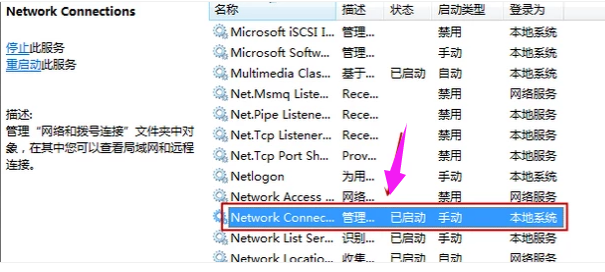
不见了示例5
在Netword Connections属性窗口,选择“常规”选项卡,将“启动类型”中的“已禁用”改为“自动”,
然后点击右下角的“应用”按钮,然后点击“服务状态”下的“启用”按钮,
就会启动网络连接服务,最后按确定退出属性窗口,就可以使用了。
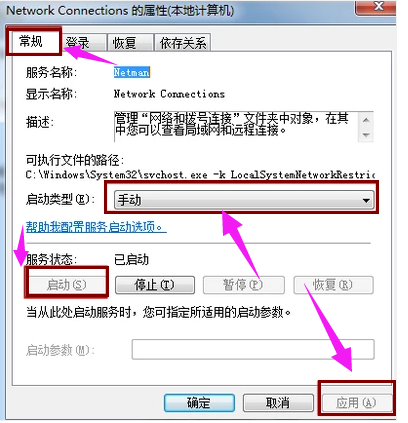
笔记本示例6
以上就是笔记本本地连接不见的解决方法了。